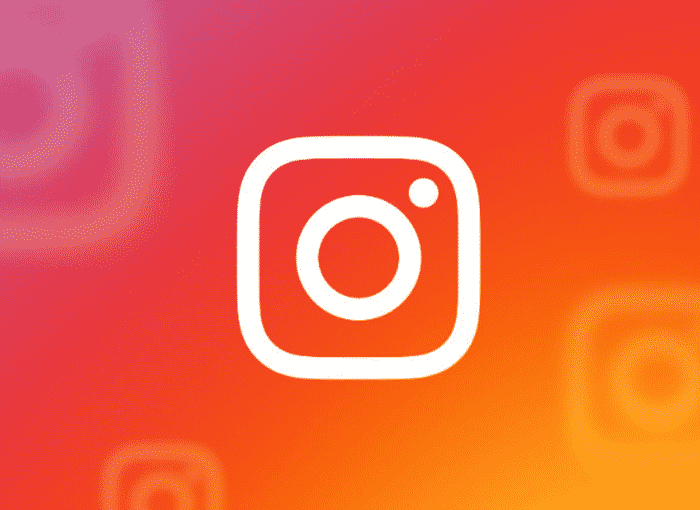Без съмнение Instagram е една от най -използваните социални мрежи днес в световен мащаб, предпочитана от милиони хора, когато става въпрос за споделяне на снимки с техните приятели и познати, както и с други хора.
Когато качвате снимка в приложението, самото приложение има серия от филтри, които можете да използвате, за да придадете на вашите изображения по-креативен и красив външен вид, както и да има редактор, с който можете да модифицирате определени аспекти на фотографията, поредица от основни корекции във всички фоторедакти, като цветове, рязкост или контраст, наред с други.
Въпреки това, в много случаи наличните филтри не ни убеждават съвсем и може да бъде досадно да се налага да коригирате различните параметри на фотографията всеки път. За щастие има възможност за създаване на наши собствени филтри за Instagram, въпреки че за това ще трябва да прибягвате до приложение на Adobe, добре познатата Lightroom, която предлага множество опции в безплатната си версия, въпреки че за да се насладите на всички възможни опции, които ще трябва да отида до касата. Ако искате да знаете как да направя филтър за instagram, четете нататък
Ако искате да знаете как да направя филтър за instagram - чрез Lightroom Mobile, в тази статия ще ви покажем как да го направите напълно безплатно. Трябва да имате предвид, че операцията е идентична както в iOS, така и в Android версиите на Светлината Мобилни, приложение, което можете да намерите в съответните им магазини за приложения и което трябва да изтеглите, за да започнете да създавате свои собствени филтри
Преди да започнете с обяснението, препоръчително е да създадете своя филтър, за да изберете снимка, която има определени условия, които се случват често, тоест, която има сцена, която прави филтъра, който създавате, да можете да използвате по различни поводи и не се ограничава само до един повод. Поради тази причина корекциите, които трябва да бъдат направени, трябва да бъдат фокусирани върху създаването на стил, а не върху коригирането на възможни дефекти в конкретна снимка.
Как да създадете свои собствени филтри за Instagram чрез Lightroom Mobile
Като се научим да как да направя филтър за instagram - Instagram чрез Lightroom Mobile Трябва да имате предвид, че трябва да търсите настройки, които могат да се използват в колкото се може повече снимки, въпреки че можете да продължите да модифицирате изображенията след прилагане на собствен филтър, така че никога няма да бъдете принудени да използвате създадения от вас филтър в уникален и изключителен начин.
Като експериментирате (и имате познания в редактирането), можете да получите различни филтри, които отговарят на вашите вкусове, но например можете да започнете, като създадете такъв, като следвате следните стъпки:
- Отворете вашето приложение Lightroom Mobile и кликнете върху бутона на библиотеката, който е представен с няколко книги. Оттам ще можете да изберете изображението от вашата галерия, като просто щракнете върху бутона, разположен в долната дясна част, в който можете да видите икона на изображение до „+“, или да заснемете изображение в този момент от щракване върху фотоапарата. След като изберете изображение или го направите, можете да започнете да коригирате различните параметри.
- Първо можете да изберете регулиране на контраста, за което ще щракнете върху опцията Луз. Оттам можете да играете с различните параметри на експозиция, контраст, акценти, сенки, черно и бяло, или през лентите, или като използвате Curve, ако предпочитате.
- Веднъж Луз можете да отидете в други раздели в приложението, като например Цвят, от където можете да придадете температура, оттенък, наситеност и интензивност на цветовете на снимката; да се efectos за коригиране на текстурата, яснотата, изтриването на мъглата, винетирането и други; и други аспекти, свързани с Подробности, la Оптика о ла Геометрия.
- Когато вече сте коригирали изображението и сте създали своя филтър според вашите предпочитания, трябва запазете ги, за да създадете предварително зададен филтър. За да направите това, трябва да кликнете върху менюто (бутон с трите точки) и да кликнете върху опцията Създаване на предварително зададена.
- След това ще му дадете име и можете да го запазите, за да можете да използвате филтъра във всяка друга снимка.
След като вече знаете как да направя филтър за instagram - чрез Lightroom Mobile, начинът за прилагането им е отворете всяко изображение в редактора на Lightroom Mobile за да приложите филтъра, запазете го и след това продължете да го качвате в социалната мрежа, както бихме направили с всяко друго изображение, само с вече приложен филтър.
Въпреки това, от Lightroom Mobile можете директно да споделите изображението в Instagram, което ще направи процеса още по-лесен. За това ще трябва:
- В изображението за споделяне, вече с приложен филтър, кликнете върху бутон за споделяне, разположен в горната дясна част на приложението и представен от квадратна икона със стрелка нагоре.
- След като щракнете върху него, в изскачащото меню ще се появят различни опции, като например възможност за запазване на изображението на барабана или във файлове, отваряне, редактиране или експортиране на оригинала, но тази, която ни интересува, е първата един, който е дял.
- След като щракнете върху дял Ще се появи нов прозорец, който ще ни позволи да избираме между Размер на изображението търси се. След като изберете желаната опция, ще се появи менюто, за да изберете през кое приложение искате да споделите.
- Потърсете и изберете Instagram и автоматично изображението ще бъде готово за публикуване в социалната мрежа от изображения, с приложен филтър и корекциите, които сте сметнали за подходящи.
По този прост начин вече знаете как да създадете свои собствени филтри за Instagram чрез Lightroom Mobile, процес, който не включва по-голяма трудност от възможността да се правят корекции на снимките, които предлагат добър резултат и, когато е възможно, филтър, който може да се приложи към различни фотографии.